역동적인 사진을 찍었을 때,
찍힌 피사체의 움직임이 살짝 아쉬울 수 있다.
그럴 때 포토샵에서 어색하지 않게 편집을 해주면 좋다.
1. 편집 할 이미지를 포토샵에 가져온다.
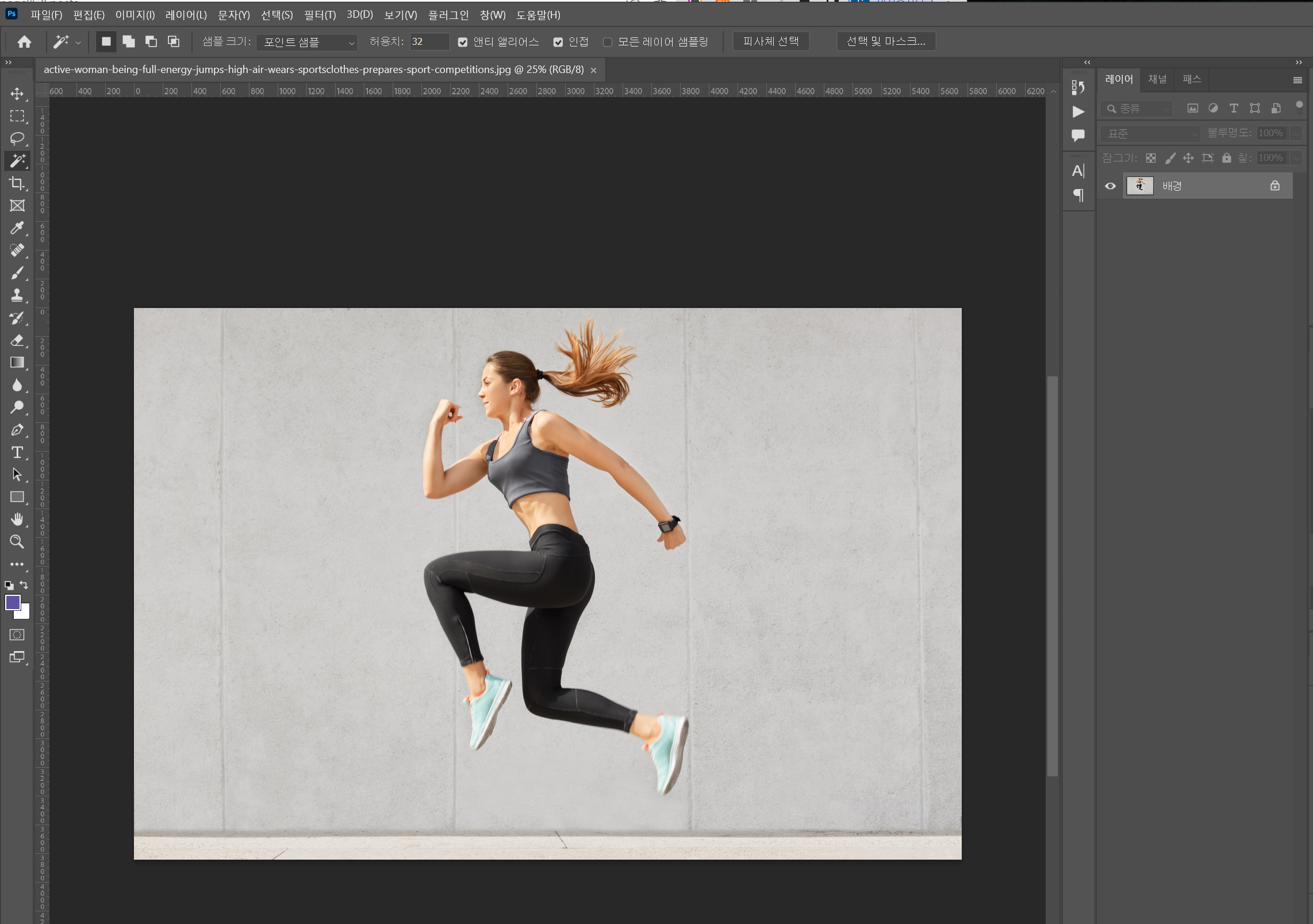
배경과 피사체가 분리 되어 있지 않다면,
분리 시켜주는 작업 부터 한다.
<배경과 피사체 분리 시키기>
1. 마법봉 툴을 누른후 상단의 [피사체 선택] 버튼 클릭 -> Ctrl+J

2. [선택] - [수정] - [확대] , 팝업에 적당한 숫자 적기
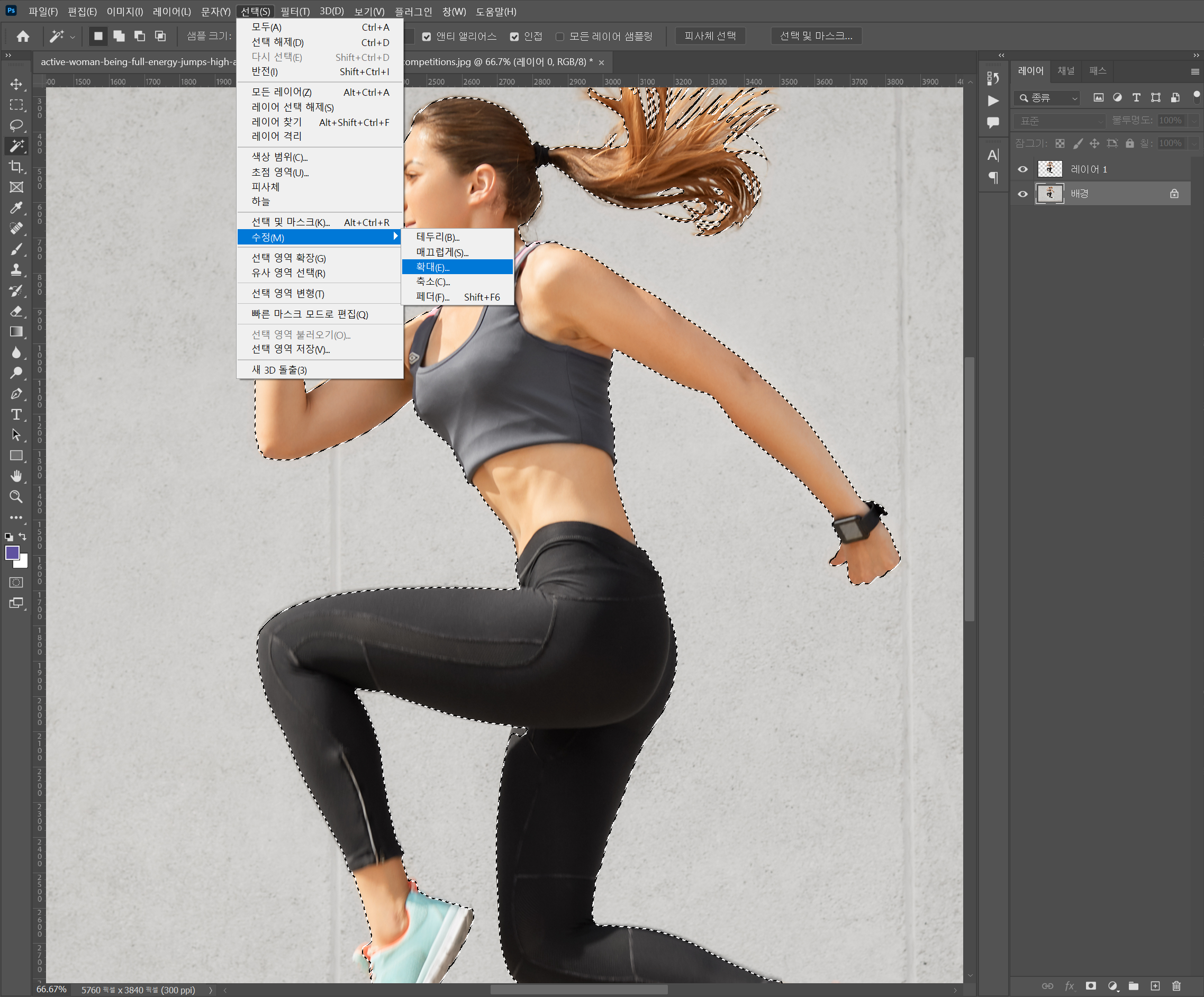

완벽하게 선택이 됐다면 "Ctrl+J"를 눌러 레이어를 분리 시켜 주면 됩니다.
<사진에서 사람 지우기>
사진에서 무언가를 지우는 가장 간단하고, 자연스러운 방법은 역시
"내용 인식 채우기"이다. (나는 이 기능을 액션에 저장하고 사용한다. // [편집] - [칠] - [내용인식채우기] //
여기서는 "칠-내용인식채우기"가 아닌
[편집] - [내용인식채우기]를 바로 눌러 피사체 위쪽으로 배경 모습을 덫 씌어 가려주기로 하겠다.
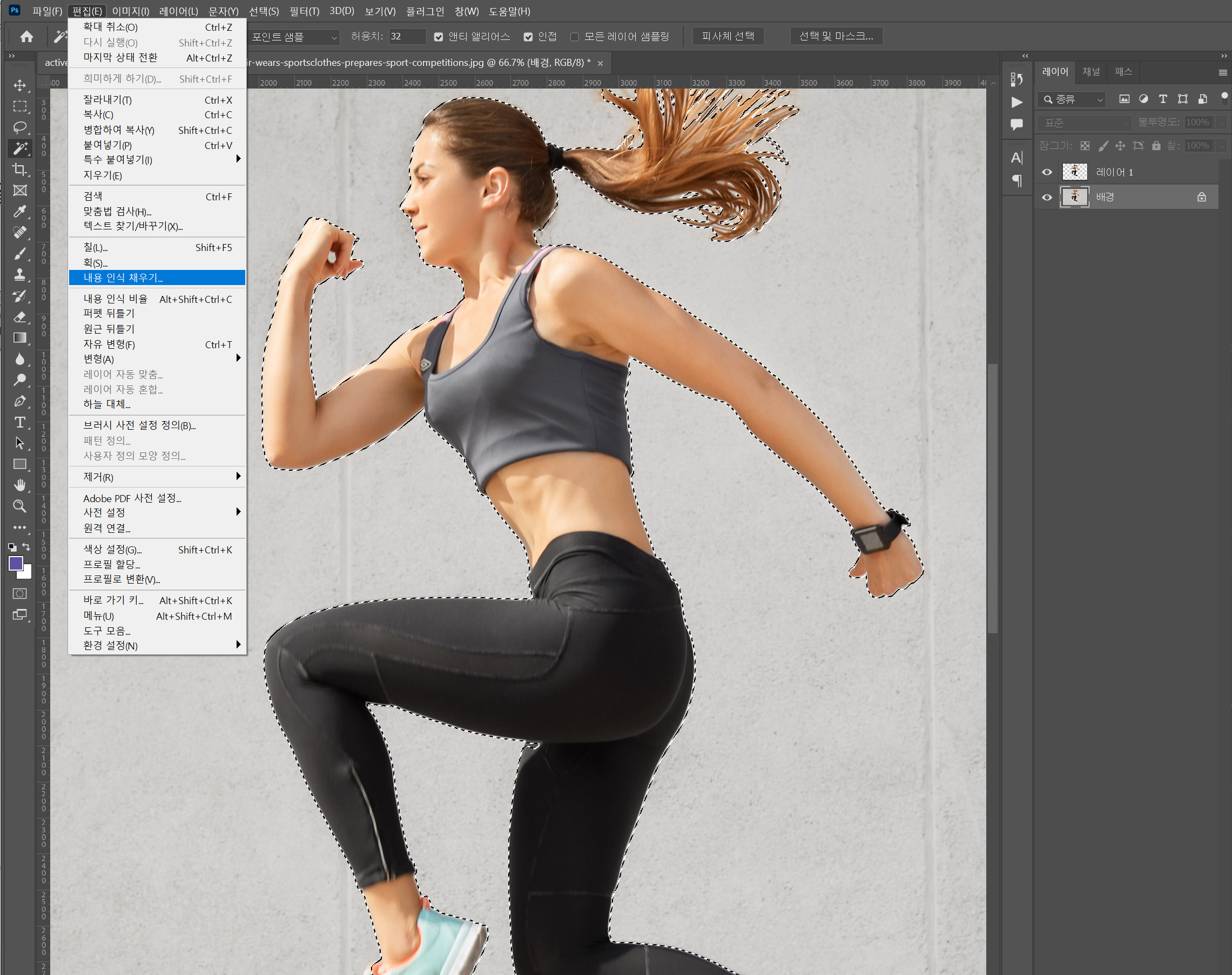
<적용 후 레이어의 모습>
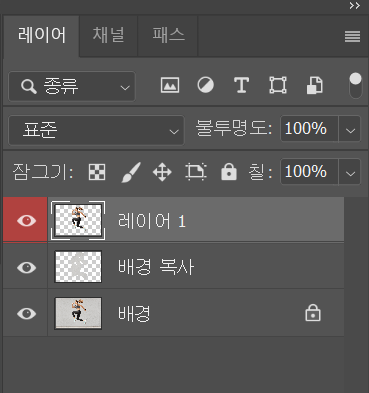
이제 그럼 다시 본론으로 돌아와서 사람의 관절을 자연스럽게 움직여 보겠다.
방법은 매우 간단하다.
2. 피사체를 분리한 레이어를 선택한 후, 메뉴 [편집]-[퍼펫 뒤틀기] 클릭
![[편집]-[퍼펫 뒤틀기]](https://blog.kakaocdn.net/dna/2ZVBs/btrGu4Wxrf5/AAAAAAAAAAAAAAAAAAAAALVs4M4VExy0bUrdMx6rwqpr8h8uajBQ7y1qPLRY4WI0/img.png?credential=yqXZFxpELC7KVnFOS48ylbz2pIh7yKj8&expires=1767193199&allow_ip=&allow_referer=&signature=pi0QGoD21%2Bt%2FtYGvg6QXoP9XHZk%3D)
3. 핀을 관절이 꺾이는 부분에 클릭해 찍어준다.

4. 찍은 점을 움직여 원하는 모양을 만든다.
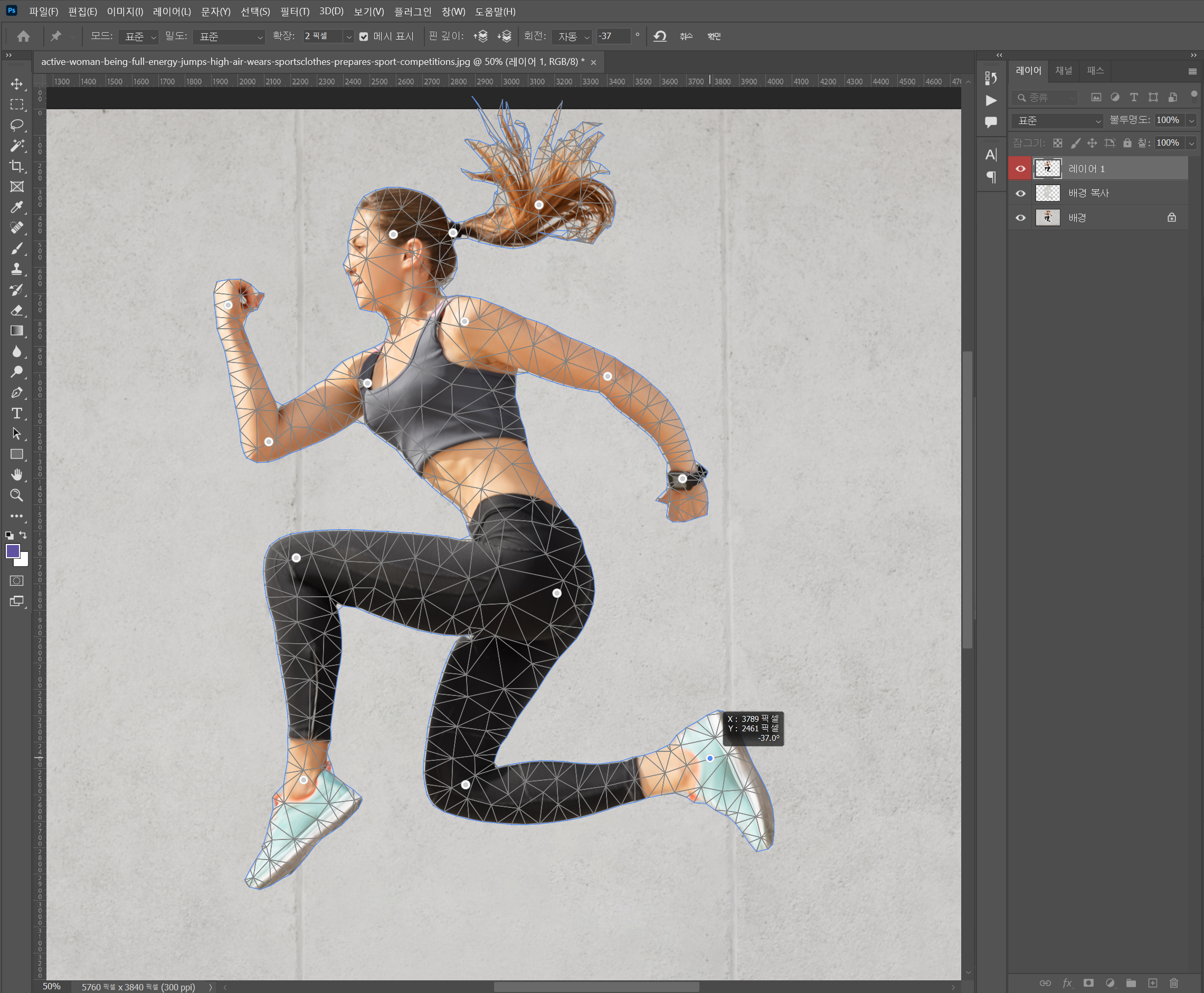
방법만 알면 참 간단하고, 빠르게 자연스러운 편집을 할 수 있는 것이 포토샵인 것 같기도 하다.

참 쉬운 포토샵으로 자연스럽게 사람 움직이기 끝~
728x90
'디자인' 카테고리의 다른 글
| 어도비 포토샵 클라우드 저장 팝업 해제하는 방법 (0) | 2022.11.23 |
|---|---|
| [포토샵] 웹용으로 저장 높이 8192px 고정 / 분할 이미지 원본 크기로 저장하기 (0) | 2022.07.17 |
| [포토샵]투명한 재질 누끼따기 (0) | 2022.07.07 |
| 포토샵-일러스트레이터 연동 & 일러스트레이터-포토샵 연동 (0) | 2022.06.15 |
| [무료 목업 사이트] 퇴근 시간 단축! 퀄리티 좋은 무료 목업 사이트 추천 (0) | 2022.06.13 |




댓글